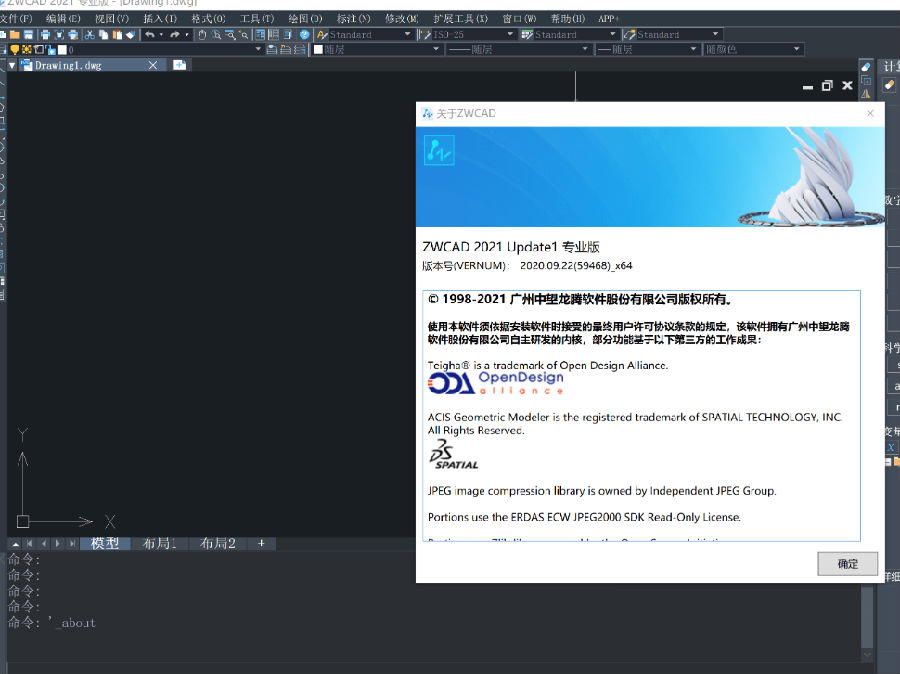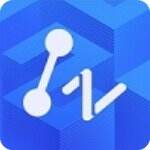
中望CAD2021專業版內網激活綠色版綠色版
- 版本:v2021
- 類別:媒體圖像
- 大小:1.51G
- 時間:2020-11-23 14:40:55
內容介紹
中望CAD2021是一款由中望發布的全新版本CAD智能化繪圖工具。中望CAD2021漢化版具有了非常領跑的多核並行計算技術性,全方位提高了軟件運作速率。中望CAD2021該版本注冊碼密鑰破解解決,讓你能完全免費開展應用。
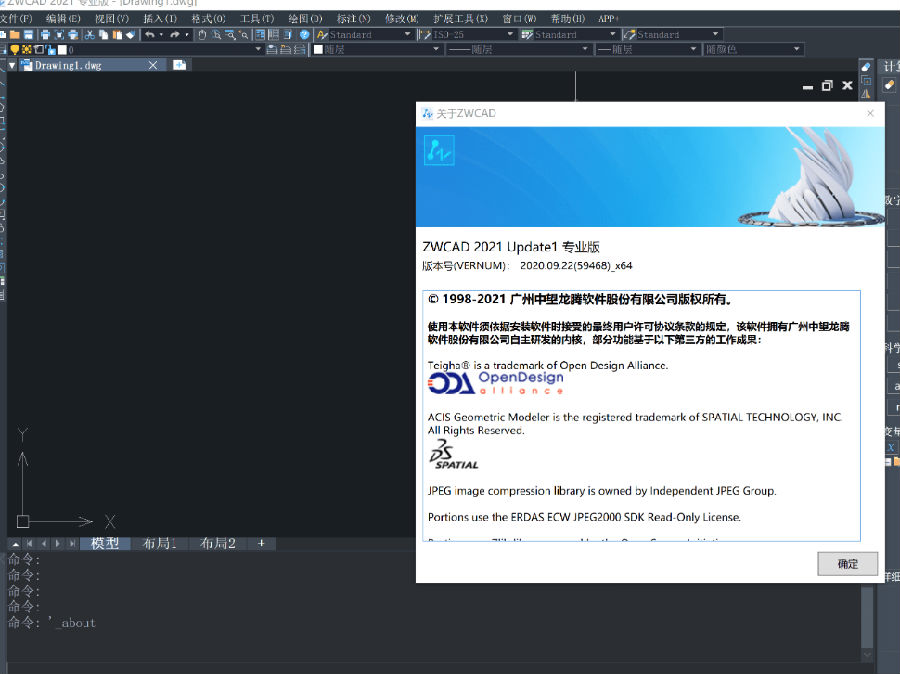
軟件特點
【全麵優化文件解析過程,提升運行速度】
中望CAD2021中文版采用多核並行計算技術優化平台效率
有效提高讀取、保存文件的速度
通過效率與穩定性的雙重提升,帶來更優的使用體驗
【良好的兼容性,確保工作的延續性】
全麵兼容主流圖紙格式
可直接讀取和保存常見圖形信息,準確完整
【熟悉的界麵及功能命令,新手也會用】
都是我們熟悉的操作界麵和繪圖功能命令
無需改變習慣即能輕鬆上手,即使新手也可快速學會
【利用PDF文件進行繪圖提高圖紙利用率】
支持從PDF文件輸入幾何圖形、填充
光柵圖像和文字對象
成為CAD圖形數據
有效提高圖紙利用率
【數據提取便捷獲取CAD圖形數據】
能夠將CAD圖形對象數據提取成為表格,並可以對表格進行更新
便於快捷地利用這些數據進行整理和分析
【注釋性比例快速調整出圖很方便】
圖紙多比例輸出時,注釋對象比例快速調整
有效簡化打印輸出換算比例的操作
出圖比例效果不變,圖紙可讀性更好
軟件功能
1、數據提取:中望cad2021提供數據提取向導,用戶可以從數據源中提取數據,並將其輸出到表格或外部文件。
2、數據更新:當圖形或對象發生變化時,可以對已經進行數據提取的特性進行數據更新,以便使其與數據源同步,無論是輸出到數據提取表還是外部文件,用戶均可以手動更新提取數據。
3、文字變線功能:提升 TXTEXP 命令將 TrueType 文字變線後輪廓的平滑度。
4、外部參照附著:支持一次附著多個 DWG 文件。
5、大內存模式:添加大內存開關。支持在 32 位係統下,通過打開大內存模式優化性能。
6、PDF底圖管理器:新增 PDF 底圖管理器。用戶插入 PDF 底圖時,根據現有圖形是否已存在 PDF 底圖,分別彈出相應的對話框。
7、注釋比例重置提示功能:增加注釋比例重置提示功能,提高操作效率。
8、TRACKING:新增 TRACKING(命令修飾符)。通過指定一係列臨時追蹤點定位最終點。
9、Visual LISP編輯器:打開 Visual Lisp 集成開發環境,實現 LISP 程序的開發、測試和調試功能。
10、選擇循環:當光標懸停或選擇重疊的對象時,顯示選擇對象。
常見問題
CAD圖粘貼無效、保存出錯等問題怎麼解決?
某些圖紙的對象拷貝粘貼無效,對象移動、複製等同類操作後保存出錯或保存再打開出錯,一般方法操作:通過“文件”-“繪圖實用程序”-“修複”或“清理”、“文件”-“輸出”到塊、“文件”-“另存為”DXF文件,發現這個無法解決問題,那麼有效的解決方法是什麼呢,一起來看一下吧:
1)打開原圖,不做拷貝粘貼、移動、複製等任何引起錯誤的操作。 -- 在工具欄“格式”-“圖層”打開[圖層特征管理器],關閉不需要的圖層,刪除不需要的對象。
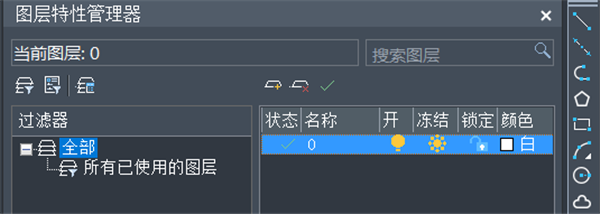
2)在命令行輸入wblock(寫塊)命令,彈出[寫塊]對話框。操作要點:在[源]欄中選[對象];在[基點]欄中按[拾取點],在圖中一般可指定已經選中的對象的大致中央或某個對象端點,鼠標左鍵返回[寫塊]窗口;在[文件名和路徑欄]右邊按[…],出現[瀏覽圖形文件]對話框,其中[文件類型]一定要選DXF,在[文件名]位置寫一個文件名(例如1.dxf),按[保存],返回[寫塊]窗口;按[確定]。 -- 新建(qnew)一張DWG圖紙。
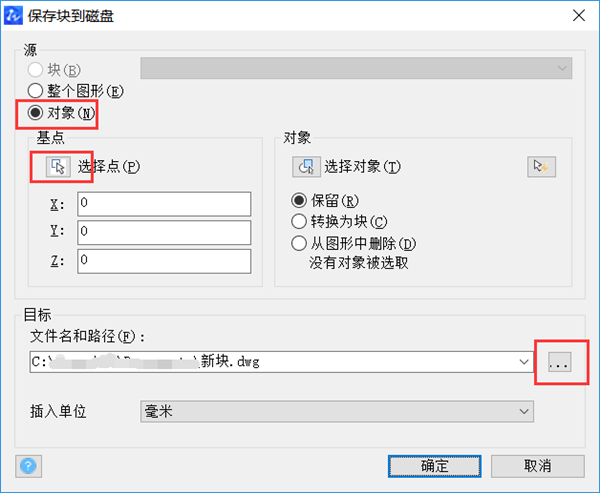
3)在工具欄“插入”-“塊”(insert)打開[插入]對話框。操作要點:在[名稱]欄右邊按[瀏覽],選擇剛才製作的DXF文件(如1.dxf),[打開];在[插入點]欄選擇[在屏幕上指定](這樣使下麵的操作比較方便);[分解]選框通常不要選中(否則有時可能亂圖);按[確定];用鼠標在新圖上指定一點,這時DXF文件的圖形以一個塊被放在新圖中。
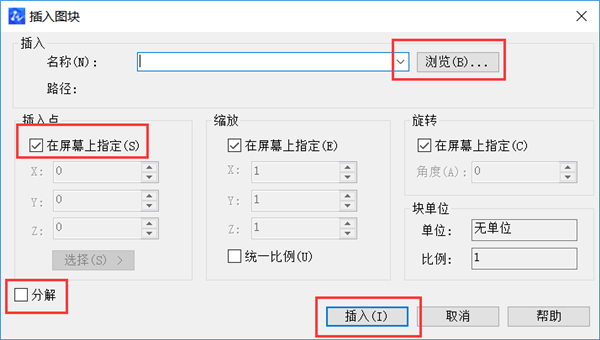
4)如果在屏幕上看不到新圖塊,是因為視圖比例不合適。在工具欄“視圖”-“縮放”選“全部”即可,或在命令行輸入zoom(視圖縮放)命令,輸入a “回車”。
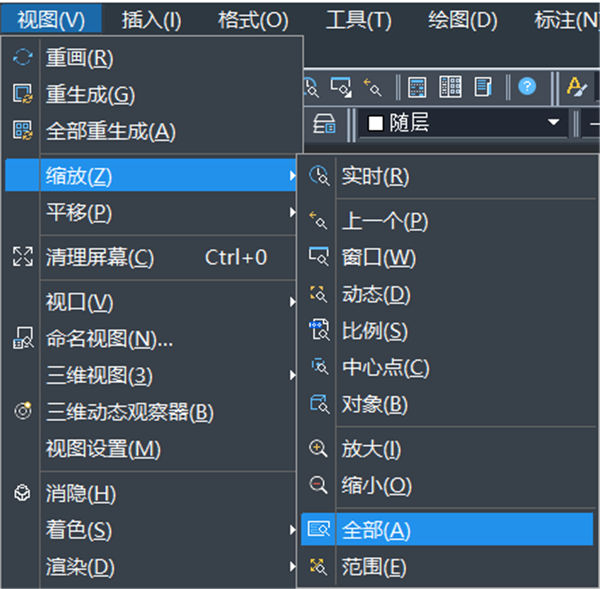

5)使用工具欄“修改”-“分解”(explode),可以分解上述由DXF文件放進來的圖塊,原圖中的對象即複原;如果出現亂圖,按Ctrl+C或命令行輸入u“回車”,取消explode操作。 即問題解決了。
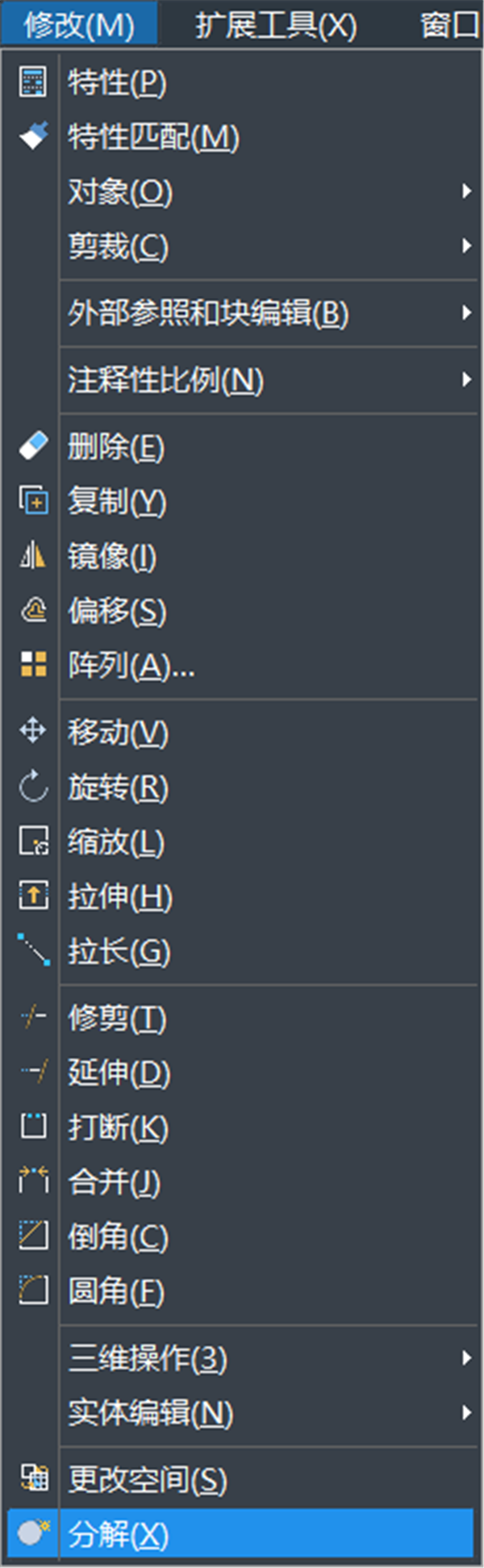
相關專題
顯示全部相關下載
相關文章
更多+-
12/04
-
12/04
-
12/04
-
12/04
-
12/04
-
12/03
-
12/03
-
12/03
-
12/03
-
12/03
手遊排行榜
- 最新排行
- 最熱排行
- 評分最高
-
角色扮演 大小:1.9GB
-
休閑益智 大小:876.69MB
-
休閑益智 大小:36.03MB
-
角色扮演 大小:1.92GB
-
角色扮演 大小:2390MB
-
動作冒險 大小:1.67GB
-
角色扮演 大小:1.88GB
-
角色扮演 大小:20.22MB